
Indhold
- Hvordan kontrolleres, hvilken GPU du bruger?
- Ulemper ved at bruge en integreret GPU
- Hvordan kender jeg dit Intel-grafikkort?
- Hvordan opdateres dine Intel GPU-drivere?
Der er tre grafikkort, som en computerbruger kan bruge i dag: NVIDIA-kort, AMD-kort og Intel-kort. Hvis du spekulerer på, hvordan du opdaterer dine Intel GPU-drivere, eller hvis du vil vide, om du bruger en, skal denne artikel hjælpe.
Hvordan kontrolleres, hvilken GPU du bruger?
NVIDIA- og AMD-grafikkort er separate hardwarekomponenter, der normalt føjes til en computer for at øge grafikbehandlingsstyrken. De kan arbejde, uanset om pc'en drives af en Intel-processor.
Mange bærbare computere og low-end computere, der har Intel-processorer, bruger normalt den tilsluttede Intel GPU. Også kaldet integreret grafikkort, denne indbyggede GPU erstattes automatisk af et NVIDIA- eller AMD-kort, hvis du bruger et. Dette betyder, at det ikke vil blive brugt af systemet, når det først registrerer, at der er et NVIDIA- eller AMD-grafikkort, du har tilsluttet bundkortet.
Et Intel-grafikkort er normalt tilstrækkeligt, hvis du kun gør følgende:
- browsing på nettet,
- streaming af musik
- videostreaming
- spiller nogle spil.
Ja, du har læst det rigtigt! Nogle spil, der ikke kræver grafikintensive opgaver, kan fungere fint med et integreret Intel-grafikkort.
Medmindre du vælger at spille spil som Microsoft Flight Simulator 2020 eller foretage videoredigering, er det integrerede Intel-kort noget for dig.
Med "integreret" mener vi, at GPU'en er en del af processoren eller den centrale behandlingsenhed. Overkommelige bærbare computere og computere leveres normalt ikke med dedikerede eller diskrete NVIDIA- eller AMD-kort for at holde omkostningerne nede.
Ulemper ved at bruge en integreret GPU
Der er en række ulemper ved at bruge et integreret Intel-kort.
Den første er det faktum, at Intel GPU'er normalt er mindre kraftfulde end dedikerede eller diskrete NVIDIA- eller AMD-kort. Dette betyder, at grafiktunge spil muligvis ikke kører i de højeste indstillinger.
Den anden ulempe ved en integreret GPU er dens udnyttelse af systemets hukommelse. I modsætning til dedikerede GPU'er, der har indbygget hukommelse, bruger en Intel GPU din computers RAM, når du udfører opgaver. Hvis din bærbare computer eller pc har lidt RAM til at begynde med, kan dette resultere i betydelig forringelse af ydeevnen.
Hvordan kender jeg dit Intel-grafikkort?
Der er to metoder, du kan bruge, hvis du vil vide, hvilket Intel-grafikkort der er på din pc.
Kend dit Intel-grafikkort via Enhedshåndtering.
Du kan åbne Enhedshåndtering og kontrollere indstillingen Displayadapter. Sådan gør du:
- Klik på Start-knappen nederst til venstre.
- Indtast "Enhedshåndtering".
- Vælg Enhedshåndtering.
- Når Enhedshåndtering er åbnet, skal du navigere til Displayadaptere.
- Klik på pilen ved siden af Displayadapter for at kende din Intel GPU.
Kend dit Intel-grafikkort ved hjælp af systemoplysninger.
Den anden måde at kontrollere din Intel GPU er ved at åbne feltet Systeminformation. Sådan gør du:
- Tryk på Windows-tast + R for at åbne kommandoen Kør.
- Skriv “msinfo32”I vinduet Kør, og tryk på Enter.
- Udvid den fra venstre side Komponenter sektion og klik Skærm.
- Du skal se driverversionen af din integrerede grafikcontroller.
Hvordan opdateres dine Intel GPU-drivere?
For at sikre, at du ikke støder på problemer, der kommer fra dit Intel-grafikkort, skal du holde driver opdateret. For at gøre det skal du følge nedenstående trin:
- Klik på Start-knappen nederst til venstre.
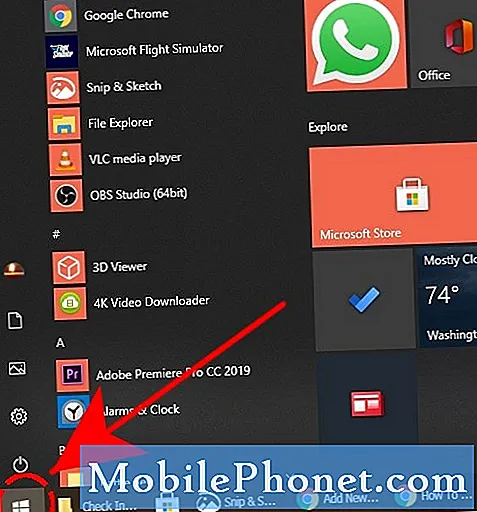
- Indtast "Enhedshåndtering".

- Vælg Enhedshåndtering.

- Når Enhedshåndtering er åbnet, skal du navigere til Displayadaptere.

- Højreklik på dit Intel-grafikkort.

- Vælg Opdater driver.
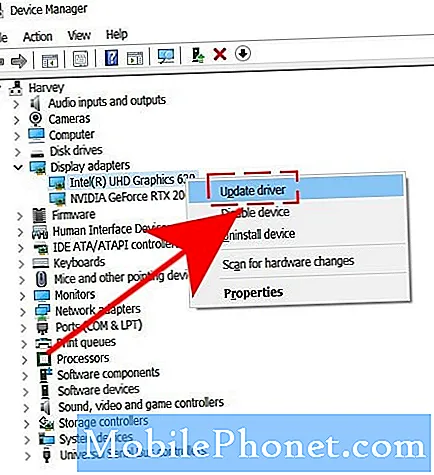
Foreslåede målinger:
- Sådan løses Microsoft Flight Simulator 2020, der går ned på skrivebordet
- Sådan rettes COD Modern Warfare Dev fejl 6065 PC | NYT 2020!
- Sådan bruges din Nintendo-switch som fjernbetjening til at tænde tv NY 2020
- Sådan sendes en venanmodning på Nintendo Switch NYT 2020!
Besøg vores TheDroidGuy Youtube-kanal for flere fejlfindingsvideoer og selvstudier.


